 计算机基础课件(win7).ppt
计算机基础课件(win7).ppt
《计算机基础课件(win7).ppt》由会员分享,可在线阅读,更多相关《计算机基础课件(win7).ppt(66页珍藏版)》请在优知文库上搜索。
1、计算机应用基础(第四版)Windows7操作系统操作系统概述操作系统概述操作系统基本概念操作系统基本概念 为了使计算机系统中所有软、硬件资源协为了使计算机系统中所有软、硬件资源协调一致,有条不紊地工作,就必须要由操作系调一致,有条不紊地工作,就必须要由操作系统统一管理和调度。统统一管理和调度。 操作系统是在硬件基础上的第一层软件,是操作系统是在硬件基础上的第一层软件,是其他软件和硬件之间的接口,最大限度地发挥其他软件和硬件之间的接口,最大限度地发挥计算机系统各部分的作用,因此操作系统的性计算机系统各部分的作用,因此操作系统的性能很大程度上决定了计算机系统的性能。能很大程度上决定了计算机系统的性
2、能。 操作系统的分类1. 单用户操作系统2. 批处理操作系统 (1)单道批处理系统 (2)多道批处理系统3. 分时操作系统(Time Sharing System)4. 实时系统(Real Time System)5. 网络操作系统典型操作系统介绍1.DOS简介 DOS(Disk Operation System,磁盘操作系统)是一种单用户、单任务的计算机操作系统。 2.Windows简介 Windows是Microsoft公司在20世纪80年代末推出的基于图形的、多用户多任务图形化操作系统, 对计算机的操作是通过对“窗口”、“图标”、“菜单”等图形画面和符号的操作来实现的。用户的操作不仅可以
3、用键盘,更多的是用鼠标来完成。 短短十几年中,Windows由原来的Windows 1.0版本历经Windows 3.1、Windows 95、Windows NT、Windows 98、Windows Me、Windows 2000、Windows XP、Windows 2003、 Windows Vista、Windows 7。 3.Unix简介 Unix是一个交互式的分时操作系统,1969年诞生于贝尔实验室。 UNIX取得成功的最重要的原因是系统的开放性、公开源代码、易理解、易扩充、易移植性。 Unix是有效的程序开发的支持平台。它是可以安装和运行在微型机、工作站以至大型机和巨型机上的操
4、作系统。系统内在的缺陷比较少,Unix系统大多被要求苛刻的高端服务器采用。 4.Linux简介 Linux是一个开放源代码、类似于UNIX的操作系统。它除了继承Unix操作系统的特点和优点外,还进行了许多改进,从而成为一个真正的多用户、多任务的通用操作系统。 在Linux的基础上,我国中科红旗软件技术公司于1999年成功研制出红旗Linux。它是应用于以Intel和Alpha芯片为CPU的服务器平台上的第一个国产操作系统。2.2 Windows 7基础知识基础知识2.2.1 Windows 发展简述 1975年4月4日 Microsoft 成立, 1979年1月1日 Microsoft 从北墨
5、西哥州Albuquerque迁移至华盛顿州Bellevue市, 1981年6月25日 Microsoft 正式登记公司,1981年8月12日,IBM推出内含Microsoft的16位元作业系统 MS-DOS 1.0的个人电脑。 1985年11月,Microsoft Windows 1.0发布。 1987年12月9日,Windows 2.0发布。 1990年5月22日,Windows 3.0正式发布,由于在界面/人性化/内存管理多方面的巨大改进,终于获得用户的认同。 1993年Windows NT 3.1发布,这个产品是基于OS/2 NT的基础编制的,由微软和IBM联合研制。 1987年12月9
6、日,Windows 2.0发布。 1990年5月22日,Windows 3.0正式发布,由于在界面/人性化/内存管理多方面的巨大改进,终于获得用户的认同。 1993年Windows NT 3.1发布,这个产品是基于OS/2 NT的基础编制的,由微软和IBM联合研制。 1995年推出了全新的真正脱离DOS平台的Windows 95,Windows 95是一个混合的16位/32位Windows系统,其版本号为4.0,由微软公司发行于1995年8月24日。 1998年推出了Windows 98。 2000年推出Windows 2000以及Windows Me 2001年紧接着又推出Windows X
7、P。 2003年4月,Windows Server 2003发布对.net技术的完善支持进一步扩展了服务器的应用范围。 2007年推出了Windows Vista 。 该系统带有许多新的特性和技术。 2009年推出了Windows 7。 Windows 7常见的版本有Windows 7 Home Basic(家庭普通版)、Windows 7 Home Premium(家庭高级版)、Windows 7 Professional(专业版)和Windows 7 Ultimate(旗舰版)。 本书所讲述的是Windows 7 Ultimate(旗舰版)。2.2.2 Windows 7的启动和退出1Wi
8、ndows 7的启动 按下电脑主机电源开关后,系统会自动进行硬件自检、引导操作系统启动等一系列动作,之后进入用户登录界面,用户需要选择账户并输入正确的密码,才能登录到桌面,进行操作。如果电脑只设有一个账户,并且该账户没有设置密码,则开机后系统会自动登录到桌面。2 Windows 7的退出 如果用户准备不再使用计算机,应该将其退出。用户可以根据不同的需要选择不同的退出方法,如关关机、睡眠、锁定、注销机、睡眠、锁定、注销和切换切换用户等。 图2-12.3 Windows 7的基本知识和基本操作的基本知识和基本操作2.3.1 鼠标操作 常用的鼠标操作:常用的鼠标操作:单击左键(简称单击)。单击右键(
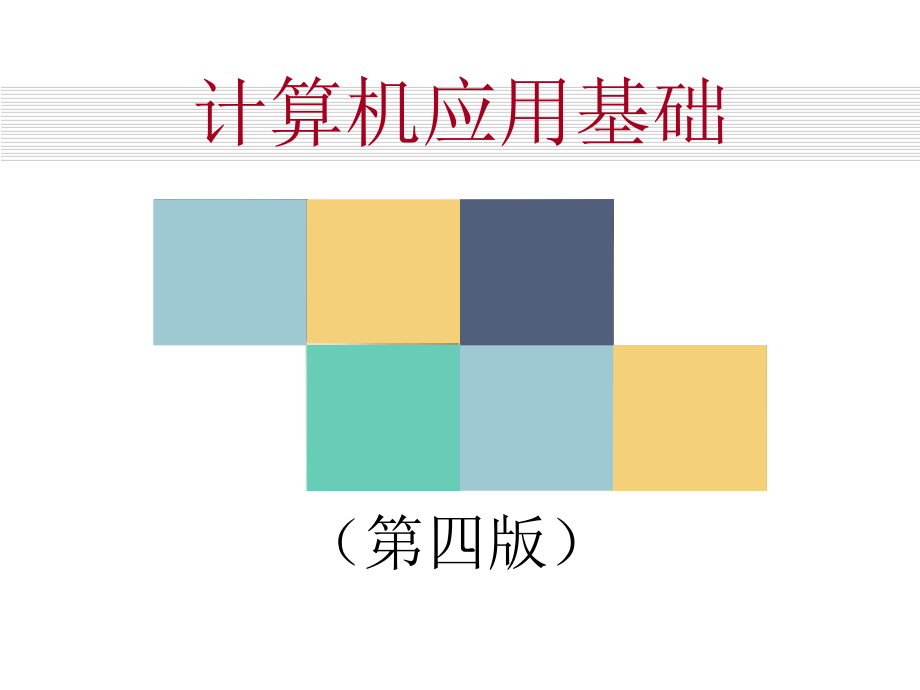
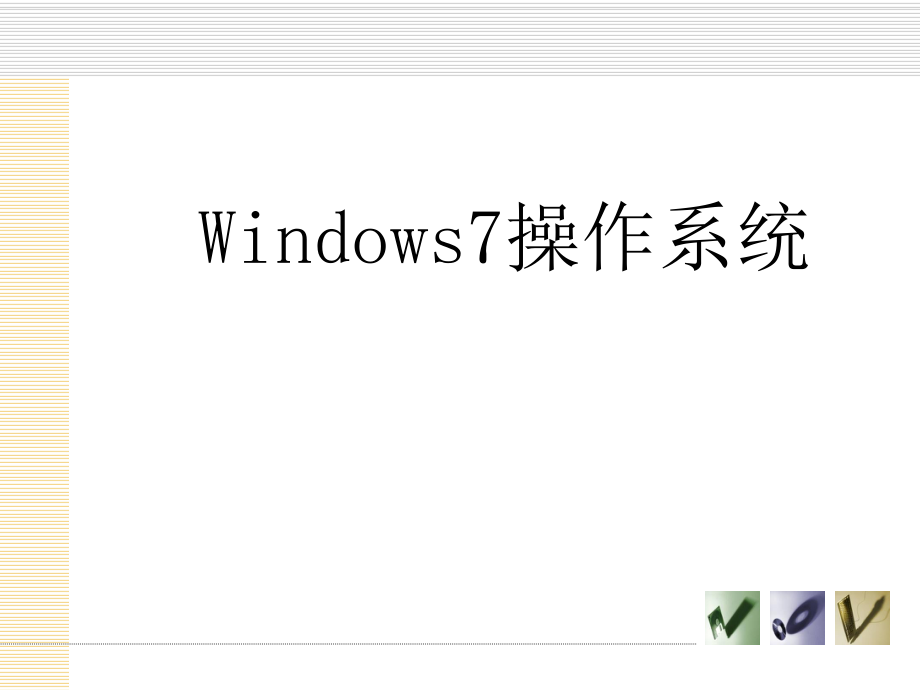
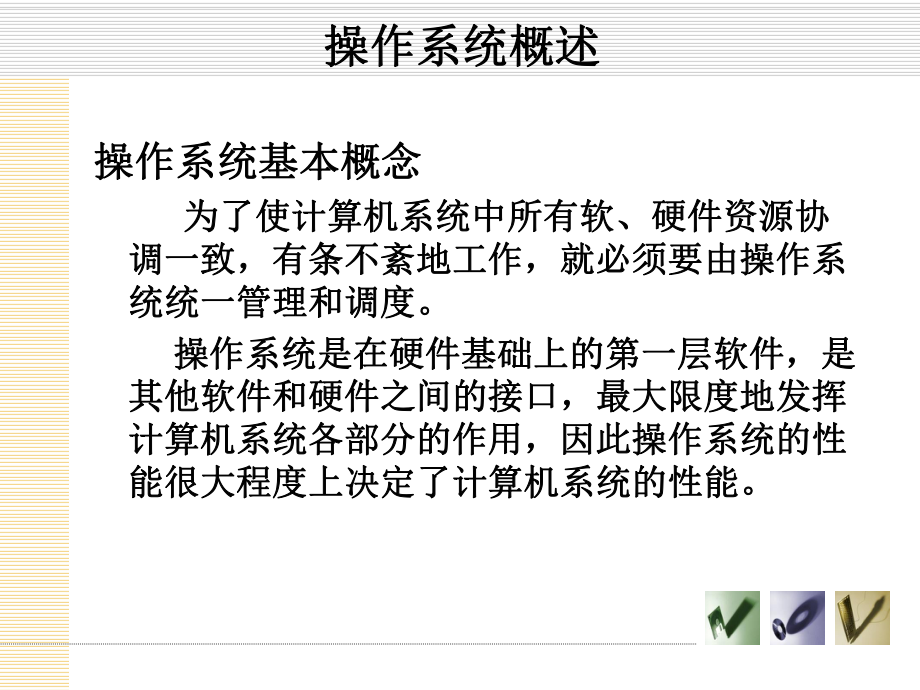
- 配套讲稿:
如PPT文件的首页显示word图标,表示该PPT已包含配套word讲稿。双击word图标可打开word文档。
- 特殊限制:
部分文档作品中含有的国旗、国徽等图片,仅作为作品整体效果示例展示,禁止商用。设计者仅对作品中独创性部分享有著作权。
- 关 键 词:
- 计算机 基础 课件 win7
 优知文库所有资源均是用户自行上传分享,仅供网友学习交流,未经上传用户书面授权,请勿作他用。
优知文库所有资源均是用户自行上传分享,仅供网友学习交流,未经上传用户书面授权,请勿作他用。


 2022自身免疫性肝炎的管理JSH临床实践指南主要内容.docx
2022自身免疫性肝炎的管理JSH临床实践指南主要内容.docx
